xmind使用教程

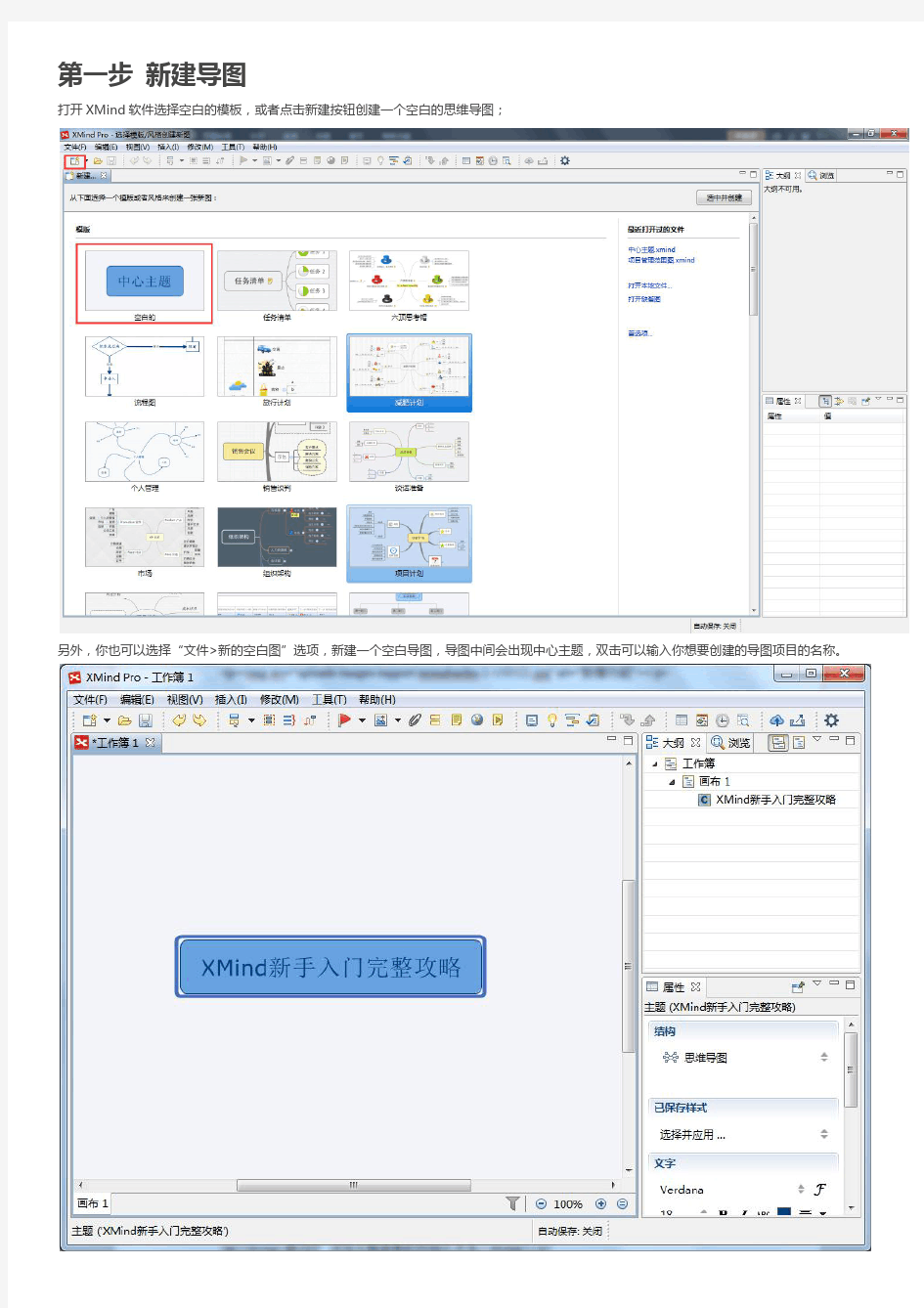
XMind 使用方法
XMind 使用方法 Archive for the ‘使用方法’Category: ?Previous Entries Next Entries ?风格的使用与设计 Posted on December 10th, 2012 in 使用方法| 1 Comment ? XMind中,“风格”代表包括中心主题、分支主题、子主题、线条、外框、关系、概要和墙纸在内的字体、形状和颜色的属性集合。风格是思维导图样式的集合,能够实现自由地地提取、保存和应用。对某一思维导图应用风格后,将使这一思维导图的中心主题、分支主题、子主题、线条等按照风格中保存的属性进行调整。通过风格应用能够帮助用户能够快速、有效地美化思维导图,提高工作效率。 应用特定风格 XMind自带6种不同“风格”:“缺省”“经典”“简洁”“商业”“学术”“漫画”,应用风格将会改变思维导图所有主题、线条、外框等部分的字体、形状和颜色属性。(提示:用户手动调整的属性值将不会因为风格应用而发生改变)
点击“视图-风格”,打开风格视图 双击风格视图内任意一个风格 用户自定义风格 XMind专业版满足用户对XMind更专业化及个性化的需求,通过设计自定义的风格,用户能够并应用此风格到思维导图。 打开一张空白的思维导图,新建一个分支主题、子主题和自由主题 在打开的属性视图中,调整中心主题、分支主题、子主题、自由主题和线条的字体、颜色、形状 用户可以选择选择新建外框、概要及关系,相应地改变其的属性值 选择“工具-提取风格”,点击“只提取风格”。XMind将自动提取风格并将其保存在风格视图中 “提取与应用”/ “只提取风格” 通过点击“工具-提取主题”打开的对话框中,包括二个选择“提取与应用”和“只提取风格”,他们之间有什么区别呢?
xmind教程
XMind/FreeMind-心智圖的妙用 作者:張文瀞/ 臺灣大學計算機及資訊網路中心程式設計組 如何能幫助記憶,減少背書時間,輕鬆的做規劃,花些時間畫張心智圖,會讓你事半功倍喔! 前言 什麼是心智圖?心智圖可以幫助我們思考、分析、規劃、歸類和整理各種資訊,是開發右腦的途徑之一。心智圖又被稱為靈感觸發圖,有時也被叫做概念地圖或思維地圖,是一種圖像式思維的工具。藉由這個方式,我們可以更輕鬆地以圖像的方式來表達自己的想法,進而增進與人溝通的效率。除了以紙筆進行之外,如能善用繪製心智圖軟體的協助,更能事半功倍。維基百科有詳細的說明,想要更深入的人可以先直接參考維基百科;買本心智圖的書也可以幫您快快上手。 心智圖的中心通常是一個單字或者是一個主題,而環繞在中心外的是相關的思想、言論和概念。心智圖是用一個中央關鍵字或想法以輻射線形連接所有的代表字詞、想法、任務或其他關聯專案的圖解方式。它可以利用不同的方式去表現人們的想法,普遍地用作在研究、組織、解決問題和政策制定中。 如何繪製心智圖 心智繪圖有兩種:一種是聯想心智繪圖,用來做事物聯想的腦力激盪,可以建立聯想中心主題,使思考不致離題,幫助大腦做聯想,並記錄下來;另一種是分類分層心智繪圖,用來把知識分門別類,可以在大腦中建立整體架構,並可幫助記憶和學習。 手繪心智圖時,一開始就將主題擺在中央,然後開始向外擴張分枝, 並利用文字、顏色、圖像等來表達內容。只要運用手、腦、紙張和色筆就能畫出一張漂亮的心智圖。使用Google圖片搜尋「心智圖Mind Map」即可觀看更多作品。手繪心智圖比較費時,利用軟體繪製心智圖可以事半功倍,Freemind和XMind都是免費的軟體,利用它可以畫出各種心智圖。這裡將以XMind為工具來做介紹,經過簡單地下載安裝好後,就可以開始畫圖囉! 我們先從各區塊的位置與功能說明,上方功能表與工具列與一般軟體雷同,提供檔案開啟儲存與列印等功能。以紅色外框標示的工作區域是「心智圖編輯區」,下面的藍色區塊提供使用者可以設定或更換系「風格」。右側上方綠色區塊有兩個頁籤,分別是該圖的「內容大綱區」及「樣式設定區」;其下紫色區塊,提供設定架構、節點及屬性等功能。
xmind,主题模板
竭诚为您提供优质文档/双击可除 xmind,主题模板 篇一:零起步使用xmind绘制概念图 如何使用xmind绘制概念 图——零起步教程 这里给很多图片,为零基础的你提供如何制作概念图的基本过程图示: 这是刚刚打开xmind后的界面,在中央有一个中心主题,你可以把它替换成你自己的主题,比如光和作用 把光标定位到中心主题上,然后连续按3次tab键,你会看到上面效果。tab键可以帮助你迅速的建立某个主题的子主题 下面你在连续按3次回车键,你就可以看到上面的效果,你可以通过回车键,建立同级主题 你自己在试一试,玩一玩者两个键吧!(tab键和enter 回车键) 篇二:xmind基本操作说明 xmind基本操作 1、启动xmind,在首页选择一种模板,比如:中心主题
模板; 2、xmind将打开一个新的工作薄。 3、可以设置结构图的结构,右击“中心主题”图标,选择“结构”—>逻辑图(向右),作为统一的结构图。 4、添加分支结构。选中“中心主题”,点击键盘上的“tal”键,即添加一个分支图标。根据需要可添加多个级别分支、同级别多个分支。 5、修改分支文字描述。双击分支图标,即可修改文字。 6、为分支添加备注。选中分支图标,点击F4,弹出备注框,可添加备注。 7、一个简单的需求分析图如下所示:(xmind,主题模板) 8、将xmind导出为excel格式。选择文件导出表格文件,选择microsoftexcel类型,点 击“下一步”,在设置里选择“合并单元格”并勾选“包含自由主题(附录)。 9、选择存放的路径。点击“浏览”,选择存放的路径,并为excel表命名。 10、点击“完成”,正确导出excel表。 篇三:xmind概念图软件操作指南 xind软件操作说明一、启动软件 二、新建页面,选择一个合适的模板作为启动页面三、具体操作
Xmind使用方法-几分钟让你会用Xmind
Xmind的使用方法 一、下载安装 1、在百度搜索xmind。 2、免费下载 3、下载Windows版,比如保存到桌面。
4、下载完成后,到桌面找到安装程序,双击安装。
6、安装完成,提示是否查看自述文件和现在启动软件。我们可以去掉对勾,不查看自述文件,现在不启动软件。点“finish”完成安装,桌面出现红色图标,如下图: 二、创建思维导图 1、双击图标,打开软件。第一次启动会出现下面的对话框。按红色框操作就行。
2、新建空白图。 3、鼠标右击“中心主题”,选择“插入”——“主题”,就可以出现“分支主题”。 4、调整位置:鼠标拖动“分支主题4”到新位置后松开鼠标,调整位置,如下图。 5、添加外框:单击加“外框”按钮,用鼠标拖动选择“分支主题7”和“分支主题8”后松开鼠标,如下图。
(说明:添加外框,也可以按下键盘Ctrl键不松手,鼠标依次单击选择“分支主题7”和“分支主题8”,再单击“外框”按钮。下面添加概要,也可用此方法) 6、添加概要(大括号):单击“概要”按钮,用鼠标拖动选择“分支主题1”、“分支主题2”和“分支主题3”后松开鼠标,如下图。 7、添加“联系”线:单击“联系”按钮,再单击“分支主题5”后,鼠标移动到“分支主题4”上,再次单击鼠标,即可关联。可以鼠标拖动联系线两端的黄色小方框,调整线的曲线,如上图。 8、添加“子主题”:再“分支主题4”上右击,选择“插入”——“插入”——“子主题”,如上图。 三、右侧功能介绍 1、大纲: (1)添加主题:回车添加同级别主题。比如:选择“分支主题8”,直接回车,可以添加“分支主题9”,选择“子主题1”直接回车,可以添加“子主题2”。 (2)该主题名称:双击主题名称就可以对主题名进行修改。
xmind使用教程
XMind新手必读 是当今最受欢 XMind是集思维导图与头脑风暴于一体的“可视化思考”工具,可以用来捕捉想法、理清思路、管理复杂信息并促进团队协作。X 迎的思维导图软件,帮助2,000,000+多人提升个人生产率及创造力。 和XMindProSubscription(专业订阅版)。其中, XMind有4个版本:XMindFree(免费版),XMindPlus(增强版),XMindPro(专业版), XMindFree是一款开源软件,作为基础版本,其虽然免费,但功能强大,并在https://www.360docs.net/doc/eb17103480.html,(全球最大开源社区)的2009社区选择奖中荣获"XMindPlus,XMindPro,和XMindProSubscription是商业软件,包含更多专业功能,类似导出到Word/PDF/Excel/Project、教育软件项目"。 使用XMind,可以轻松创建、管理及控制思维导图。 1.启动XMind,选择一个空白模板或模板创建; 2. 3.使用键盘Enter键创建主要/同级主题,使用Tab/Insert 4. 5. 6.单击“-”按钮收齐分支,点击“+”按钮展示分支; 7. 8.点击主题即可选中,使用"Delete"键删除主题。 创建思维导图7步骤 具体创建思维导图步骤,可以点击>> XMind软件可以从XMind官方网站免费下载。同时,为了更好地使用在启动之后,可以在https://www.360docs.net/doc/eb17103480.html,的账户登录。如果还没有注册过,请 1. 2. 3. 4. 5. 当然,您也可以选择不登录。XMind XMind XMindPortable: 1.是一个zip 2. 3.可以被放在您的U 如果您是XMind XMindPlus和XMindPro XMindProSubscription的用户必须拥有一个XMind账户,即XMindID。然后使用购买的激活码来充值此账户。一旦激活,即可在任何地方使用 XMind 1. 2.XMind账户属于个人,请不要同他人分享。这样才能保障您的账户安全。尤其是付费账户,更不能与他人共同使用,否则XMind公司有权暂停此 3. XMind新手入门完整攻略 XMind是一款非常实用的商业思维导图软件,应用全球最先进的EclipseRCP软件架构,全力打造易用、高效的可视化思维软件。对于新手来说,如 何使用XMind是安装完成后的首要问题,XMind新手入门完整攻略是小编给新手用户的福利,包含创建XMind思维导图基本入门操作,让用户快速 XMind思维导图主要由中心主题、主题、子主题、自由主题、外框、联系等模块构成,通过这些导图模块可以快速创建您需要的思维导图,以下步骤 教您如何使用XMind
